読書が好きで仕事やその他多くのことに忙しい人にとって、仕事や学校に行くときに本を携帯するのは悲しいことです。 重宝しそうな本もいくつかありますが、持っておくのは面倒かもしれません。 これが、ほとんどの読者がオーディオブックを聞くことに切り替えた理由です。 そして、Audibleは最高のサービスを提供するサイトのXNUMXつです。 あなたがそのようなものを再生することができないデバイスを持っている場合、それは難しいでしょう、あなたはする必要があるかもしれません AudibleファイルをMP3に変換する.
Audibleは、オンラインでオーディオブックのトップかつ最大のライブラリのXNUMXつであり、好きなジャンルを聴いたり、保存したいものを購入したりできます。 しかし、ここのオーディオブックは デジタル著作権管理保護によって保護されています、そのようなものを再生できる承認されたデバイスのみがあります。 ユーザー向けの手段は、互換性のためにAudibleファイルをMP3に変換することです。 変換を行うためのガイドを探している場合は、ここでアイデアを提供します。
コンテンツガイド パート1。MP3コンバーターへの最高の可聴パート2。可聴ファイルをMP3無料オンラインに変換するパート3.追加情報:変換された可聴ファイルをAndroid / iOSに転送するパート4.すべてをまとめる
私たちが提案するのは、 DumpMedia Apple Music 変換。 このツールは、AudibleファイルをMP3に変換できます。 オーディオブック変換 もっと。 ここに、言及されたものとは別に、いくつかの優れた機能があります。
このツールの詳細(サポートする形式、インストール要件など)を知りたい場合は、いつでも公式サイトにアクセスできます。
変換を行う前に、まずiTunesまたはAppleMusicアプリケーションを閉じる必要があることに注意してください。 これらのアプリでは何もしないでください DumpMedia Apple MusicConverterが遅れをとっています。 これは、変換を成功させて素晴らしい結果を確実にするためです。 今のところ、これを使用してAudibleファイルをMP3に変換する方法を教えてください DumpMedia Apple Music 変換.
ツールはナビゲートしやすいため、他の人にとっては上記のXNUMXつで十分です。 ただし、初心者には、スムーズなプロセスフローが必要でした。そのため、以下にそれぞれの説明があります。
インストールしたら DumpMedia パーソナルコンピュータでAppleMusic Converterを起動し、最後に起動します。 インストールの要件はごくわずかで、WindowsとMacの両方のコンピューターがサポートされているため、心配する必要はありません。
アプリケーションのメインページが表示されたら、すぐに変換するAudibleファイルを追加できます。 ドラッグアンドドロッププロセスを実行することで、それを行うことができます。 複数のファイルを処理する場合に備えて、一度に多数のファイルを処理できることを忘れないでください。 このツールを使用してそれを行うことができます。
Audibleファイルの追加が完了すると、出力形式としてMP3を選択できるようになります。 これを行うには、「出力フォーマット」オプションに表示される下矢印を押します。 サポートされている形式は他にもありますので、必ずMP3を選択してください。 一部の出力設定を変更し、出力パスを指定して、処理後に変換されたファイルを簡単に確認することもできます。

最後に、これを使用してAudibleファイルをMP3に変換します DumpMedia Apple Music Converterの場合、最終的に変換プロセスを開始するには、「変換」ボタンを押す必要があります。 これには数分しかかかりません。 変換プロセスの進行状況を監視するのに役立つステータスバーも画面に表示されます。

完了後、MP3形式はほとんどすべてのメディアおよび音楽プレーヤーと互換性があるため、互換性を考慮していない任意のデバイスで、Audibleファイルを変換して再生できます。 あとは、Audibleのお気に入りのオーディオブックを楽しむだけです。
AudibleファイルをMP3に変換するには、次を使用することもできます。 DumpMedia 可聴コンバーター。 これは、Audible AA / AAXファイルの変換とダウンロードに特化した便利なコンバーターです。 これを使用して、AudibleブックをMP3、FLACなどの目的の形式に変換できます。これにより、これらのブックを自分のデバイスで楽しむことができます。
の最も素晴らしい機能 DumpMedia Audible Converterは、オリジナルのオーディオブック情報を保持できることです。 ユーザーフレンドリーですよね? 使い方をお見せしましょう DumpMedia AudibleファイルをMP3に変換するAudibleConverter。
1.コンバーターを起動し、可聴ファイルを追加します
2.希望の出力フォーマットを選択します
3.可聴ファイルを変換します
詳細については、 この記事をクリックしてください 詳細なプロセスを取得します。
AudibleファイルをMP3形式に変換する別の方法は、変換プロセスを実行する機能を備えたオンラインコンバーターを使用することです。 あなたがウェブ上で見ることができる多くのオンラインコンバーターがあります、しかしあなたはそれらの中からあなたが探している最高の出力を与えるものを選ぶのに十分鋭敏である必要があります。
オンラインツールを使用するには、プロセスの進行中に安定したインターネット接続が必要です。 これらのツールはほとんどすべてのWebブラウザーでサポートされているため、ラップトップやパーソナルコンピューターの使用について心配する必要はありません。 信頼性が高く、多くのユーザーから信頼されているオンラインツールが必要です。 オンラインツールの優れた利点のXNUMXつは、アプリケーションをインストールする必要がないことです。
ここでは、Convertio.ioをお勧めします。 また、このツールを使用してAudibleファイルをMP3に変換したい場合は、以下のガイドを参照してください。
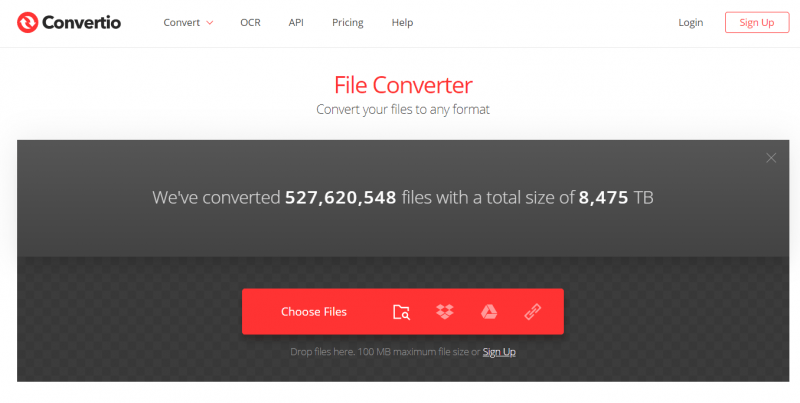
数分後、AudibleファイルはMP3形式に変換されます。 ただし、これはオンラインツールであるため、変換プロセスの速度を保証することはできません。 インポートされたファイルの数は、インターネット接続(それがどれほど安定しているかに関係なく)と同様に考慮事項になる場合があります。
AudibleファイルをMP3に変換すると、外出中や旅行中にそれらを聴きたい場合に備えて、それらを保存して携帯電話に転送することができます。 その際、次のいずれかを使用できます。
メディアや音楽プレーヤーとの互換性に関する問題を解決するためにAudibleファイルをMP3に変換する方法を見つけることは、テクノロジーなどに関して実際に多くの知識を持っていない一部の初心者やユーザーにとって難しい場合があります。
あなたが継続的に答えを探している人の一人であるならば、この記事があなたが必要な場合にいつでも使用できる利用可能な最良のオプションを実現したことを願っています。 それでも、次のようなプロのコンバーター DumpMedia Apple MusicConverterと DumpMedia AudibleConverterが最良の推奨事項です。 しかし、オンラインツールを試してみたい場合は、それがあなたの決断です。
以前にこれを実行したことがある場合、以下のコメントセクションで経験を共有できますか?
